WordPress 是一款常用的搭建个人博客网站软件,该软件使用 PHP 语言开发。您可通过在腾讯云服务器的简单操作部署 WordPress,发布个人博客。
本文介绍手动部署 WordPress 的方法,如果您的网站对可扩展性需求要求不高,腾讯云还提供镜像的方式部署 WordPress,具体可参考 使用镜像部署 WordPress。
本教程以 Linux 系统 CentOS 7.5 为例,搭建一个 WordPress 个人站点,具体操作方法如下:

----------------------------------------------------------------------------------------------------------------------------------------
1、新用户点我领取2860元腾讯云免费专属代金券,限时领取。
2、长期优惠活动如下:
腾讯云精选云服务器:点我直达页面,AMD云服务器 1核 1G内存 1M带宽配置是独享型服务器,230元/年超低价格。
热卖云产品三折:点我打开 云服务器、云数据库特惠,服务更稳,速度更快,价格更优;
----------------------------------------------------------------------------------------------------------------------------------------
相关简介
以下是本教程中,将会使用的服务或工具:
- 云服务器:本教程使用腾讯云云服务器(Cloud Virtual Machine,CVM)创建云服务器实例,用来完成 WordPress 搭建工作。
- 域名注册:如果您想要使用易记的域名访问您的 WordPress 站点,可以使用腾讯云域名注册服务来购买域名。
- 网站备案:对于域名指向中国境内服务器的网站,必须进行网站备案。在域名获得备案号之前,网站是无法开通使用的。您可以通过腾讯云 网站备案 产品为您的域名备案。
- 云解析:配置域名解析后,用户可通过域名访问您的网站,不需要使用复杂的 IP 地址才可访问您的网站。您可以通过腾讯云的 云解析 服务来解析域名。
前提条件
已登录 云服务器控制台。
操作步骤
创建并登录云服务器
注意: 此步骤针对全新购买云服务器。如果您已购买云服务器实例,可以通过重装系统选择 WordPress 建站系统。
- 在 “实例列表” 页面,单击【新建】。具体操作请参考 快速配置 Linux 云服务器。

- 云服务器创建成功后,返回至 云服务器控制台,查看和获取实例的以下信息。如下图所示:
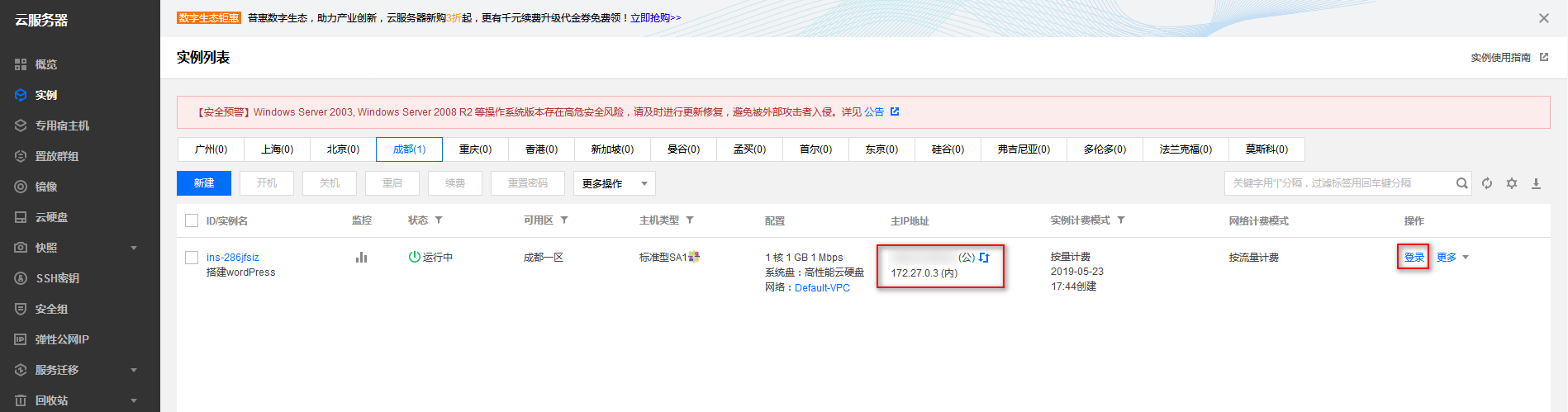
- 云服务器实例用户名和密码
- 云服务器实例公网 IP
搭建 LNMP 环境
LNMP 是 Linux、Nginx、MariaDB 和 PHP 的缩写,这个组合是最常见的 Web 服务器的运行环境之一。在创建并登录云服务器实例之后,您可以开始进行 LNMP 环境搭建。 LNMP 组成及使用版本说明:
- Linux:Linux 系统,本文使用 CentOS7.5
- Nginx:Web 服务器程序,用来解析 Web 程序,本文使用 Nginx1.12.2
- MariaDB:一个数据库管理系统,本文使用 MariaDB10.4.6
- PHP:Web 服务器生成网页的程序,本文使用 PHP7.2.19
使用 yum 安装软件和配置
登录云服务器后,默认已获取 root 权限。在 root 权限下,根据以下步骤分步安装。
安装配置 Nginx
- 执行以下命令,安装 Nginx。 yum -y install nginx
- 执行以下命令,打开
nginx.conf文件。 vim /etc/nginx/nginx.conf - 按 “i” 或 “Insert” 切换至编辑模式,将
nginx.conf文件中 server{...} 的内容替换成以下内容。 用于取消对 IPv6 地址的监听,同时配置 Nginx,实现与 PHP 的联动。 server { listen 80; root /usr/share/nginx/html; server_name localhost; #charset koi8-r; #access_log /var/log/nginx/log/host.access.log main; # location / { index index.php index.html index.htm; } #error_page 404 /404.html; #redirect server error pages to the static page /50x.html # error_page 500 502 503 504 /50x.html; location = /50x.html { root /usr/share/nginx/html; } #pass the PHP scripts to FastCGI server listening on 127.0.0.1:9000 # location ~ .php$ { fastcgi_pass 127.0.0.1:9000; fastcgi_index index.php; fastcgi_param SCRIPT_FILENAME $document_root$fastcgi_script_name; include fastcgi_params; } } - 按 “Esc”,输入 “:wq”,保存文件并返回。
- 依次执行以下命令,启动 Nginx ,设置为开机自启动。 systemctl start nginx systemctl enable nginx
- 在浏览器中,访问 CentOS 云服务器实例公网 IP,查看 Nginx 服务是否正常运行。 显示如下,则说明 Nginx 安装配置成功。
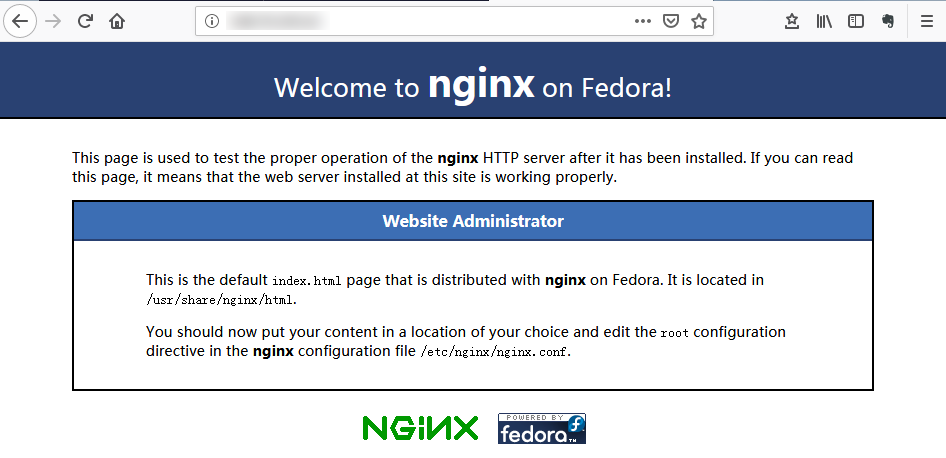
安装配置 PHP
说明: 以下操作以 PHP7.2.19 版本为例。
- 执行以下命令,更新 yum 中 PHP 的软件源。rpm -Uvh https://mirrors.cloud.tencent.com/epel/epel-release-latest-7.noarch.rpm rpm -Uvh https://mirror.webtatic.com/yum/el7/webtatic-release.rpm
- 执行以下命令,查看可安装的 PHP7.2.19 的所有包。yum search php72w
- 执行以下命令,安装需要的包。yum -y install mod_php72w.x86_64 php72w-cli.x86_64 php72w-common.x86_64 php72w-mysqlnd php72w-fpm.x86_64
- 依次执行以下命令,启动 PHP-FPM 服务,同时设置为开机自启动。systemctl start php-fpm systemctl enable php-fpm
验证 PHP-Nginx 环境配置
- 执行以下命令,创建测试文件。echo "<?php phpinfo(); ?>" >> /usr/share/nginx/html/index.php
- 在浏览器中,访问该
index.php文件,查看环境配置是否成功。http://云服务器实例的公网 IP/index.php 页面显示如下,则说明 PHP-Nginx 环境配置成功。
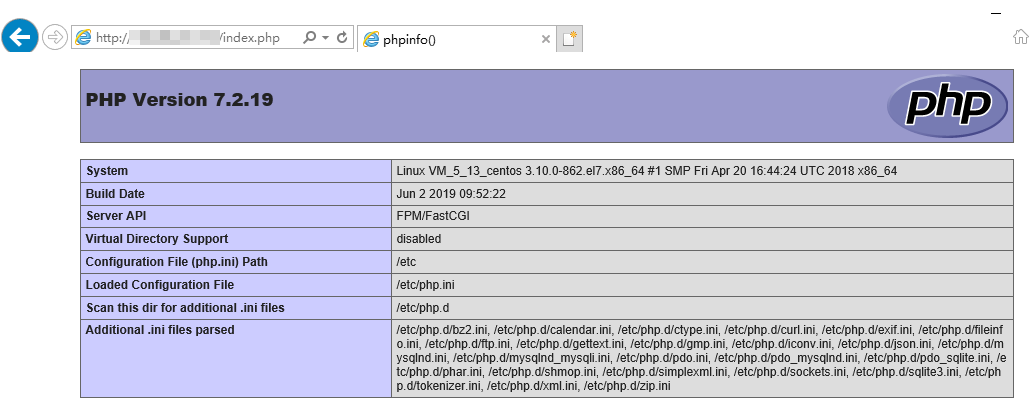
安装配置 MariaDB
- 执行以下命令,查看系统中是否存在 MariaDB 现有包。rpm -qa | grep -i mariadb 返回结果类似如下内容,则表示已存在 MariaDB,请执行 步骤2。

- 执行以下命令,删除 MariaDB 现有包。yum -y remove 包名
- 执行以下命令,在
/etc/yum.repos.d/下创建MariaDB.repo文件。vi /etc/yum.repos.d/MariaDB.repo - 按 i 切换至编辑模式,写入并保存以下内容。# MariaDB 10.4 CentOS7-amd64 [mariadb] name = MariaDB baseurl = http://mirrors.cloud.tencent.com/mariadb/yum/10.4/centos7-amd64/ gpgkey = http://mirrors.cloud.tencent.com/mariadb/yum/RPM-GPG-KEY-MariaDB gpgcheck=1 说明: 腾讯云软件源站每天从各软件源的官网同步一次软件资源,请从 MariaDB 软件源 中获取最新地址。
- 执行以下命令,清楚 yum 缓存。yum clean all
- 执行以下命令,安装 MariaDB。yum -y install MariaDB-client MariaDB-server
- 依次执行以下命令,启动 MariaDB 服务,并设置为开机自启动。systemctl start mariadb systemctl enable mariadb
- 执行以下命令,设置 root 帐户登录密码及基础配置。注意:
- 针对首次登录 MariaDB 的用户需执行以下命令进入用户密码及基础设置。
- 首次输入 root 帐户密码后,需按 “Enter”(设置 root 密码时界面默认不显示),并再次输入 root 密码进行确认。请通过界面上的提示完成基础配置。
mysql_secure_installation
- 执行以下命令,登录 MariaDB,并输入 步骤5 设置的密码,按 “Enter”。mysql -uroot -p 显示结果如下,则已成功进入 MariaDB。
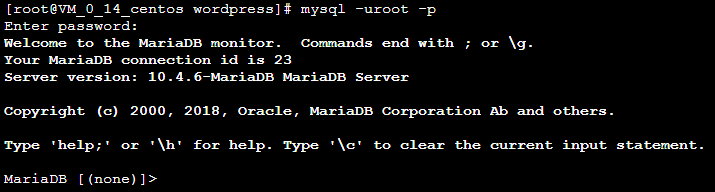
安装和配置 WordPress
下载
说明: WordPress 可从 WordPress 官方网站 下载 WordPress 最新中文版本并安装,本教程采用 WordPress 中文版本。
- 执行以下命令,删除网站根目录下用于测试 PHP-Nginx 配置的
index.php文件。rm -rf /usr/share/nginx/html/index.php - 依次执行以下命令,进入
/usr/share/nginx/html/目录,并下载与解压 WordPress。cd /usr/share/nginx/html wget https://cn.wordpress.org/wordpress-5.0.4-zh_CN.tar.gz tar zxvf wordpress-5.0.4-zh_CN.tar.gz
配置数据库
在写博客之前,需要先建好数据库,以存储各类数据。请根据以下步骤进行 MariaDB 数据库配置。
- 执行以下命令,使用 root 用户登录到 MariaDB 服务器。mysql -uroot -pXXXXX(XXXXX 表示安装 MariaDB 时设置的登录密码)
- 执行以下命令,创建 MariaDB 数据库。例如 “wordpress”。CREATE DATABASE wordpress;
- 执行以下命令,创建一个新用户。例如 “user”。CREATE USER user;
- 执行以下命令,为 “user” 用户设置密码。例如 “wordpresspassword”。SET PASSWORD FOR user=PASSWORD("wordpresspassword");
- 执行以下命令,赋予用户对 “wordpress” 数据库的全部权限。GRANT ALL PRIVILEGES ON wordpress.* TO user IDENTIFIED BY 'wordpresspassword';
- 执行以下命令,使所有配置生效。FLUSH PRIVILEGES;
- 执行以下命令,退出 MariaDB。\q
写入数据库信息
- 依次执行以下命令,进入 WordPress 安装目录,将
wp-config-sample.php文件复制到wp-config.php文件中,并将原先的示例配置文件保留作为备份。 cd /usr/share/nginx/html/wordpress cp wp-config-sample.php wp-config.php - 执行以下命令,打开并编辑新创建的配置文件。 vim wp-config.php
- 按 “i” 或 “Insert” 切换至编辑模式,找到文件中 MySQL 的部分,将 配置数据库 中已配置好的数据库相关信息写入。 // ** MySQL settings - You can get this info from your web host ** // /** The name of the database for WordPress */ define('DB_NAME', 'wordpress'); /** MySQL database username */ define('DB_USER', 'user'); /** MySQL database password */ define('DB_PASSWORD', 'wordpresspassword'); /** MySQL hostname */ define('DB_HOST', '127.0.0.1');
- 修改完成后,按“Esc”,输入“:wq”,保存文件返回。
验证 WordPress 安装
- 在浏览器地址栏输入云服务器实例的公网 IP 加上 worspress 文件夹,例如:http://192.xxx.xxx.xx /wordpress 转至 WordPress 安装页,开始配置 WordPress。
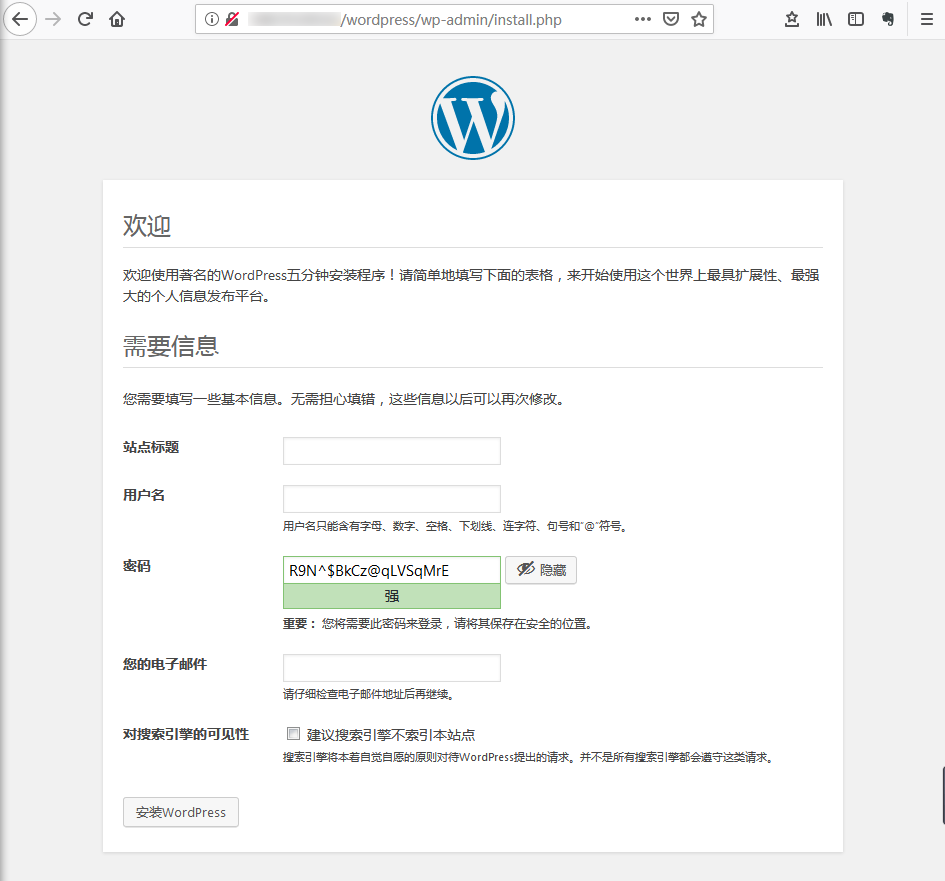
- 根据 WordPress 安装向导提示输入以下安装信息,单击【安装 WordPress】,完成安装。所需信息说明站点标题WordPress 网站名称。用户名WordPress 管理员名称。出于安全考虑,建议设置一个不同于 admin 的名称。因为与默认用户名称 admin 相比,该名称更难破解。密码可以使用默认强密码或者自定义密码。请勿重复使用现有密码,并确保将密码保存在安全的位置。您的电子邮件用于接收通知的电子邮件地址。 现在可以用登录 WordPress 博客,并开始发布博客文章了。
后续操作
- 您可以给自己的 WordPress 博客网站设定一个单独的域名。您的用户可以使用易记的域名访问您的网站,而不需要使用复杂的 IP 地址。 您可以通过 腾讯云购买域名。
- 域名指向中国境内服务器的网站,必须进行网站备案。在域名获得备案号之前,网站是无法开通使用的。您可以通过腾讯云进行 网站备案。备案免费,审核时间约为20天。
- 您需要在腾讯云 云解析上配置域名解析之后,用户才能通过域名访问您的网站,指引参考 域名解析。
此外,您还可以在腾讯云平台横向和纵向扩展服务容量,例如:
- 扩展单个 CVM 实例的 CPU 和内存规格,增强服务器的处理能力。了解详情 >>
- 增加多台 CVM 实例,并利用 负载均衡,在多个实例中进行负载的均衡分配。
- 利用 弹性伸缩,根据业务量自动增加或减少 CVM 实例的数量。
- 利用 对象存储,存储静态网页和海量图片、视频等。